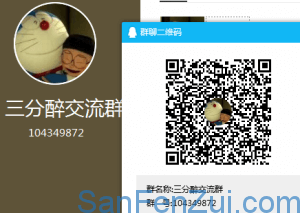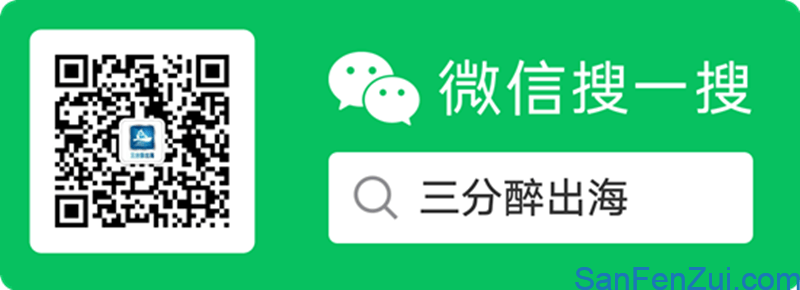基础教程
接入第三方cloak
接入第三方cloak只需要购买批量安全页系统后进行一次设置即可,后续使用不需要每次都设置。
填写cloak平台账号接入信息
进入你购买的cloak账号对应的平台的配置
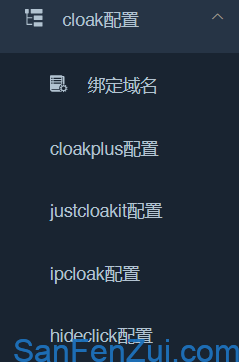
- cloakplus配置,直接添加cloakplus平台的用户名和密码即可。
- ipcloak配置,按照后台页面的提示添加api即可。
- justcloakit配置,api key为https://client.justcloakit.com/nimda/your-account.php 页面里User id的值。
好了,自此cloak接入已经完毕,以后除非你换cloak账号或者密码了,否则不需要再进行设置了。
cloudflare账号api接入
在cloak配置下拉菜单里找到《cloudflare配置》页面,添加个人cloudflare账号(免费的cdn加速),email填写个人注册cloudflare的邮箱,api的获取访问https://dash.cloudflare.com/profile/api-tokens ,里面的Global API Key,点击view输入密码和验证验证码后,可以获得api key的值,一长串字符。
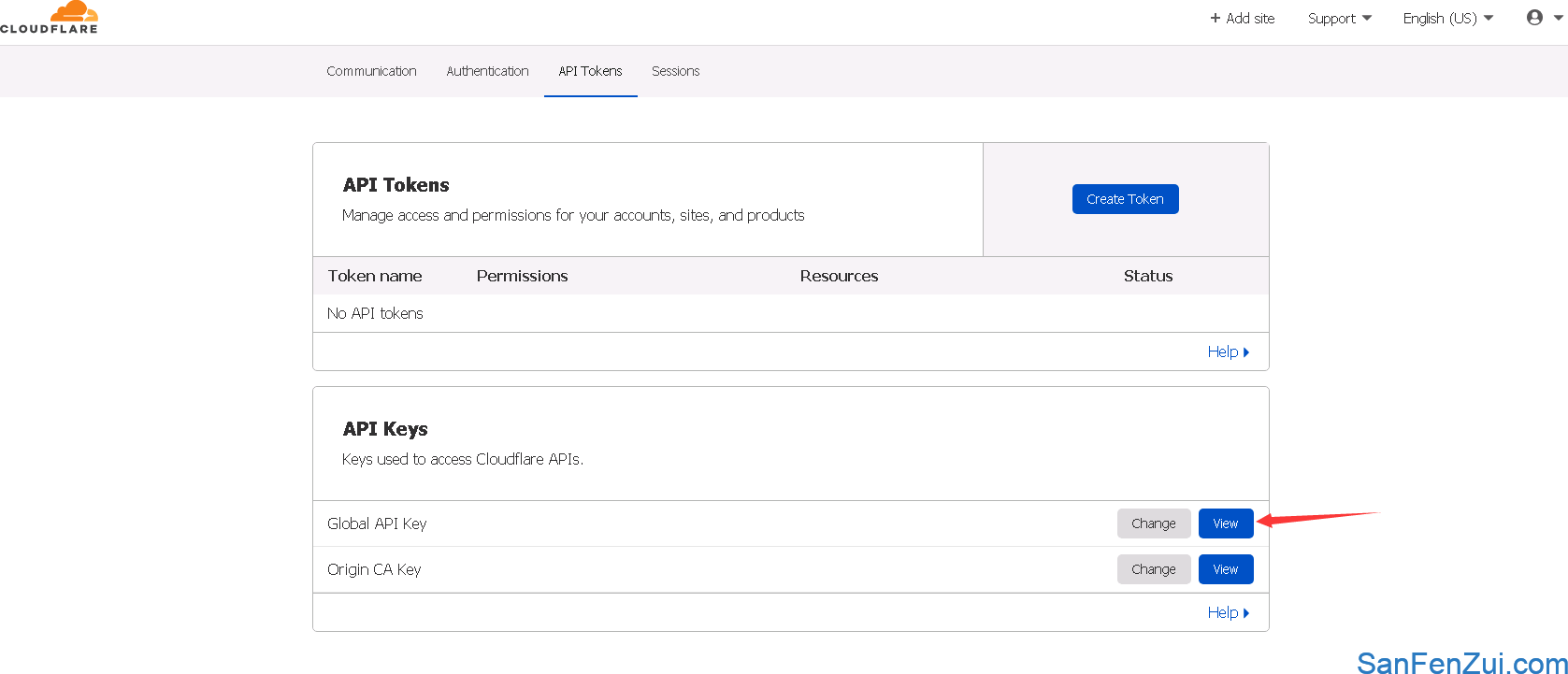
域名绑定
如果使用后台的域名批量注册功能,请先去底部看可选功能-域名批量注册部分,使用批量域名注册后就无需自己去域名后台更改ns记录了,程序会自动在注册的时候进行更改。
此处讲解手动绑定域名方法:
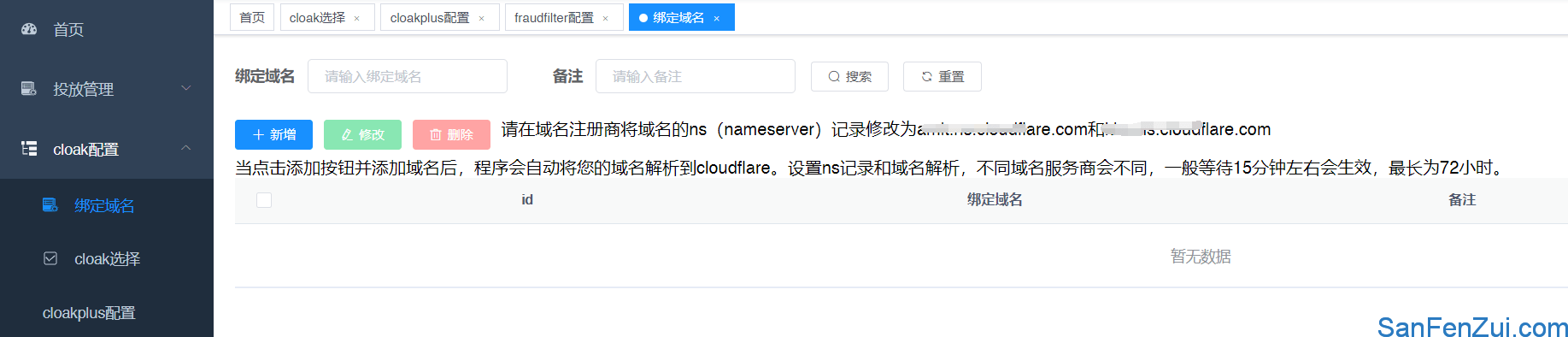
- 选择左侧域名绑定,点击新增按钮即可,可以添加根域名(例:sanfenzui.com)或二级域名(例:www.sanfenzui.com,a.sanfenzui.com 等)。
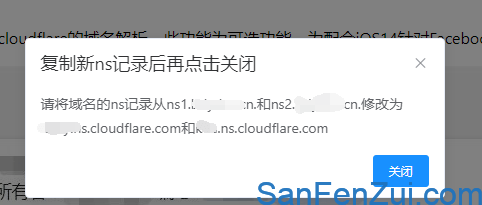
- 然后根据弹出的提示去域名购买的地方更改解析域名的ns(nameserver)记录,一般是域名的自定义DNS或者叫自定义nameserver的地方。
国外各大域名服务商更改nameserver方式列表,在里面找到你购买域名的服务商的名字,点击对应的链接会有更改这个域名服务商更改nameserver记录的方法:
https://support.cloudflare.com/hc/zh-cn/articles/205195708-%E5%B0%86%E6%82%A8%E7%9A%84%E5%9F%9F%E5%90%8D%E6%9C%8D%E5%8A%A1%E5%99%A8%E6%9B%B4%E6%94%B9%E4%B8%BA-Cloudflare
国内各大域名服务商,举例阿里云:
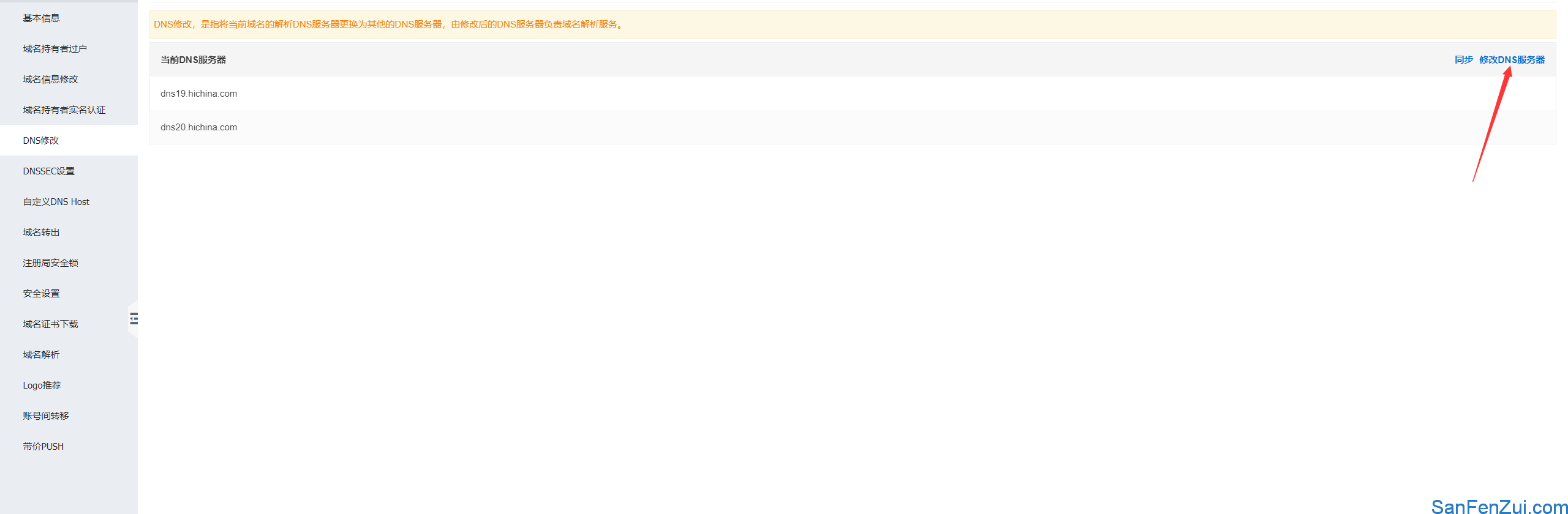
投放管理
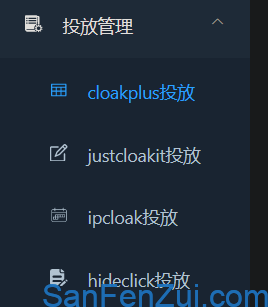
选择你购买了cloak账号的项目,点击新增按钮,弹出窗口:
下面以选择cloakplus举例:
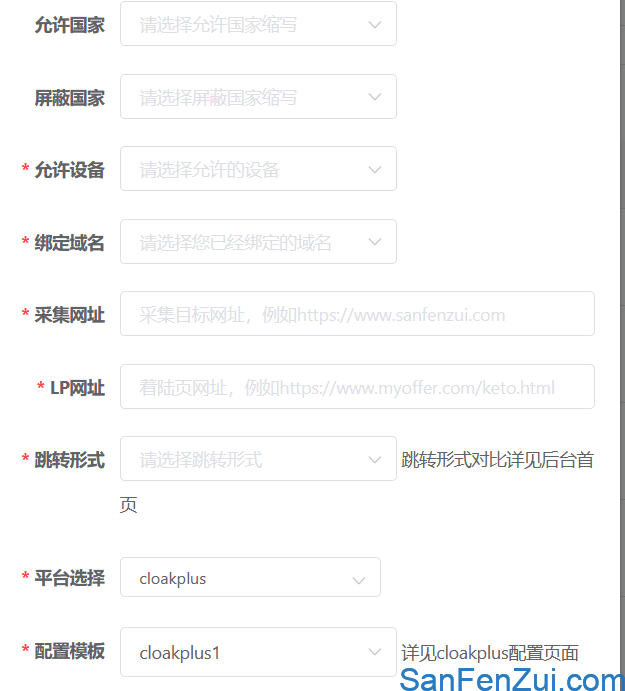
- 允许国家,下拉框里搜索你要投放的国家选中即可,支持多选。
- 屏蔽国家,它与允许国家互斥,两者只能选择使用一种,一般建议使用允许国家。
- 允许的设备,选择投放的目标设备:
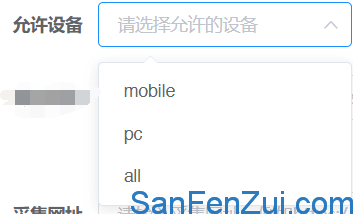
- 绑定域名,在下拉框选择你之前绑定的域名。
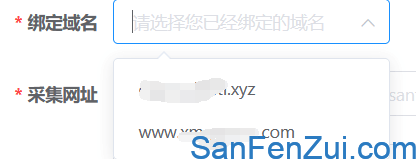
- 采集网址,就是你安全页内容的来源,一个域名对应一个站点(是站点不是对方站点的一个文章或商品链接),假如你要采集的是shopify的店铺的产品,整体替换到你的域名下,那么就去https://www.looooi.com/shopify-data/ ,找一个卖正规产品的店铺,把对方的店铺官网填写到采集网址里就行了。例如:https://www.sanfenzui.com/collections/all?sort_by=best-selling ,这个是在上面的网站的列表里复制出来的链接,那么你的采集网址就是https://www.sanfenzui.com 去掉后面那一大堆的东西。当然你也可以自己搜索一些产品站或者博客站点,都可以作为内容来源的。具体还是要看你投放的产品,最好还是找内容相近的站点作为采集目标。
- LP网址,也就是你的产品链接,黑五的是LP着陆页,自有产品的就是你的产品链接或商城链接。
- 跳转形式,目前支持4种。
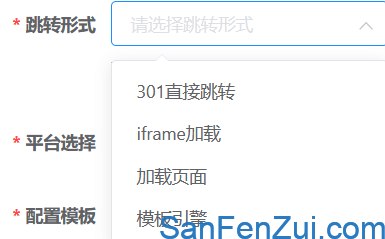
- 配置管理,cloakplus就一个默认的cloakplus1,其他的cloak会有不同的选项,具体可以看前面的cloak配置页面。
- 点击确定进行保存,之后在当前页面列表里会出现你保存的设定,当前设置所在行的结尾会有<跳转测试>按钮,点击它,浏览器会弹出新页面,但是请注意,此弹出的测试链接不能用于广告投放,它只是用于测试跳转到你的LP网址是否正常。

投放链接的产生
- 现在我们的cloak配置,域名添加也解析成功了(需要等待域名服务商生效),投放设置也添加完了。
这时候打开你绑定的域名就会发现它完整的复制了上面你的填写的采集网址的内容,而且各个链接都可以正常访问,无缺样式或图片等情况。 - 现在打开你绑定的域名(此处以test.com举例),在这个链接后面添加?id=1234
链接变成了https://test.com/?id=1234 ,这就是你在广告平台的投放链接了,可以拿去平台投放了。
注意事项
- 小尾巴?id=1234,其中问号是英文輸入法下的,1234替换成你的投放的FB账号的像素ID(如此设置是为了写入像素代码到安全页和LP网址里),如果你不想使用像素代码写入功能,那就写111,222,abc等也行,但不能空着。如果是gg/tk等请看后台首页,设置方法雷同。
- 请一定要加小尾巴,否则不会触发cloak,只会永远展示安全页给对方,此举为了降低cloak点击数的消耗,防止爬虫、spy工具等对cloak的触发。
- 也可以在网站里随便找一个文章或商品链接,例如你的站点复制了里面的一个产品链接https://test.com/products/aa ,如果这个链接自身后面带?=之类的请去掉,例如:https://test.com/products/aa?fff=123 ,那么请把?fff=123去掉,变成没有参数干净的链接https://test.com/products/aa
在这个链接后面添加?id=1234
链接变成了https://test.com/products/aa?id=1234
这个就是你的投放链接了。
可选功能
可选功能,为一些附加功能,不是每位用户都用得到,请先熟悉上面的基本教程后,按个人需求进行选择。
域名批量注册
在cloak配置下拉菜单下有两个页面《namesilo配置》和《ns域名注册》,此项功能用于后台通过namesilo域名平台批量注册域名并解析到绑定域名的功能,此功能要求namesilo账户自身是完善过个人信息,并且账户预充值余额超过1美元,不支持信用卡、PayPal等绑定扣款形式,要预充值到namesilo账户余额里才行。
确保《cloudflare配置》页面里ns1和ns2不是空的,如果是空的,请去《域名绑定》页面,点击添加按钮随便写个其他人的域名,然后关闭即可,之后《cloudflare配置》页面里ns1和ns2就会有具体的数值了。
首先去《namesilo配置》配置页面,按页面提示获取api并点击添加按钮进行添加。
然后去《ns域名注册》页面进行批量注册即可。
随机字符目前支持7-9位纯字母或6-8位数字和字母组合,后缀支持namesilo域名平台绝大多数域名。
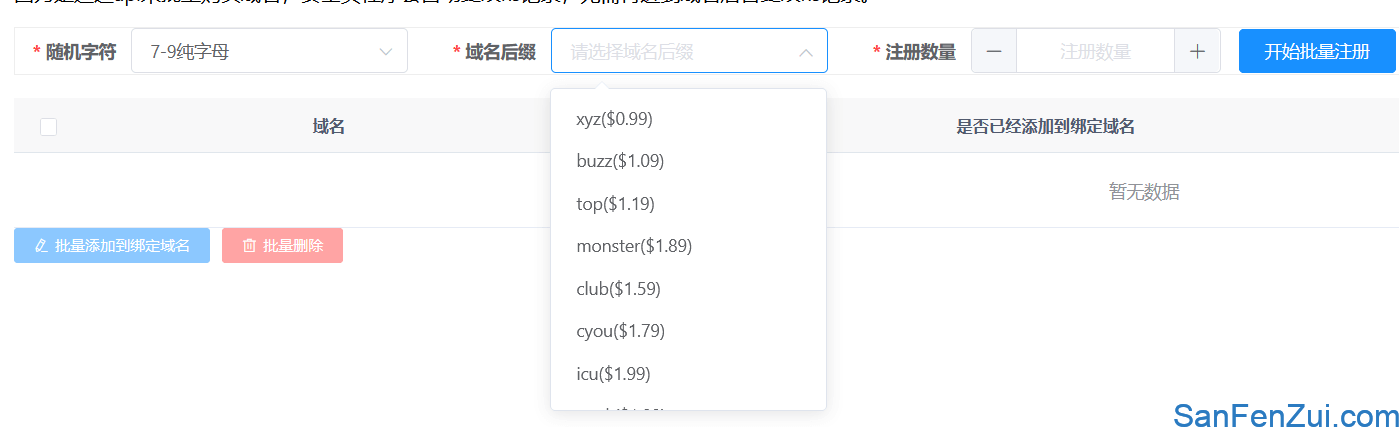
点击开始批量注册按钮,程序即开始注册,如果注册成功,会将注册好的域名在下面列表显示出来。
批量注册之后不要立即点击按钮-批量添加到绑定域名-,因为刚刚购买的域名无法被添加到cloudflare,需要等域名注册局那边确认后才可以,还是需要等几分钟后再点击-批量添加到绑定域名-按钮而添加到《绑定域名》页面里进行使用。
因为是通过api来批量购买域名,安全页程序会自动更改ns记录,无需再进到域名后台更改ns记录。
Facebook针对ios14需要验证网域的问题
针对Facebook当前需要验证网域这个问题,后台现在支持在《域名绑定》页面,编辑已经绑定的域名,在备注里写上Facebook网域验证里要求更改的txt记录,当您填写后,程序会自动判断并添加到域名dns的txt记录里,方便客户域名的验证。
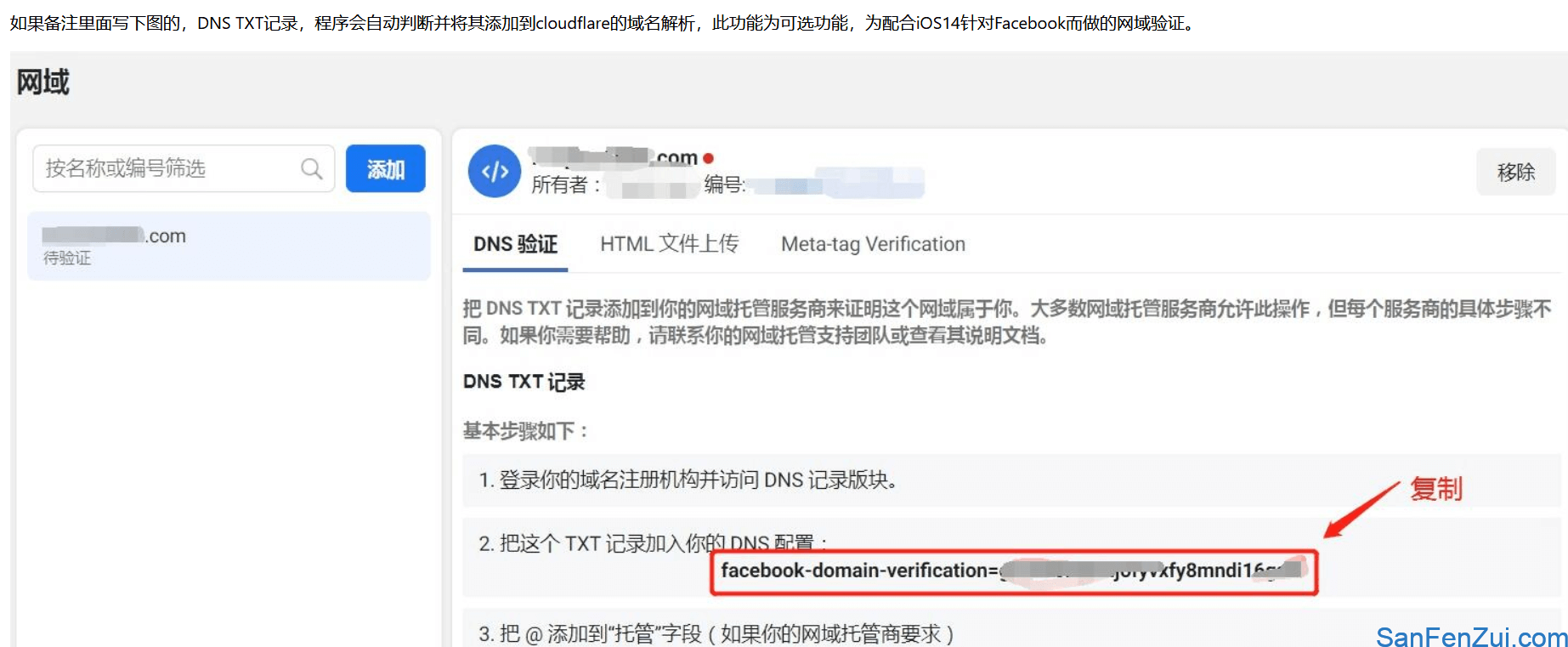
LP托管功能
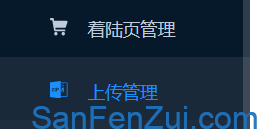
此为收费功能,前三个月200元每月,第四个月开始100元每月。
此为一些朋友需要托管自己的推广页面到这边,也就是用于跳转形式里面的模板引擎模式。
此模式的好处是跳转后页面不会乱,域名也不会变,并且方便替换LP上不同的产品链接和产品图。
上传管理
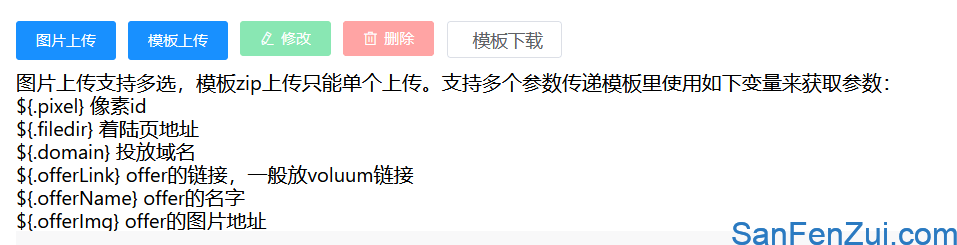
支持图片和zip压缩包上传,zip压缩包内容请参考模板下载按钮,下载到本地查看具体。
在模板html文件里可以添加上图里的那些参数,添加的参数在《着陆页管理》会用得到。
着陆页管理
点击新增按钮
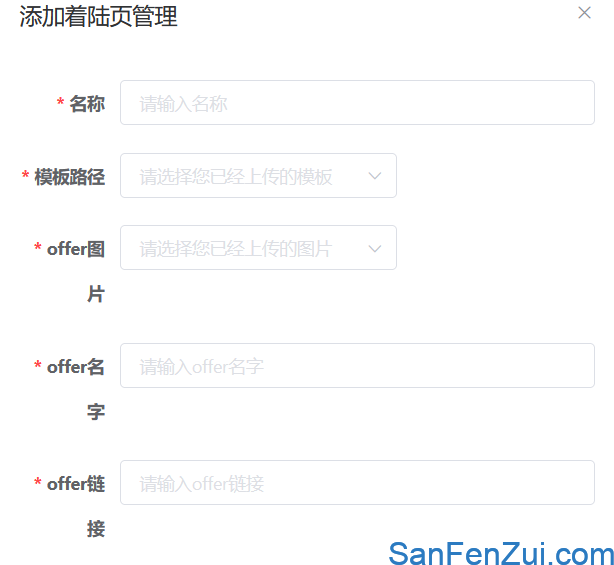
- 名称,方便自己备注用的,可以随便写。
- 模板路径,下拉框里会列出上一步《上传管理》里上传的压缩包解压后的路径。
- offer图片,下拉框会列出上一步《上传管理》里上传的图片路径。
- offer名字,用于替换模板html里面的offer的名字,例如:MaxKeto这种。
- offer链接,一般放voluum等追踪的链接、ws链接、联盟offer链接。
替换文本
如果对于采集后的页面不满意,可以使用后台的《正则替换》功能,具体可以去页面查看,上面有具体使用方法。配合前面的上传管理,可以对页面更好的进行修改。
域名邮箱
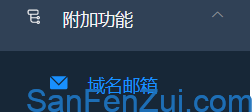
域名邮箱也有叫企业邮箱的,就是创建以域名为结尾的邮箱,例如:[email protected],这种。
域名邮箱功能为附赠功能,可创建数量与你购买的套餐投放域名的数量相同,例如1k元的套餐,那么就是可以同时创建100个域名邮箱。
点击新增按钮,选择前面已经绑定的域名即可。
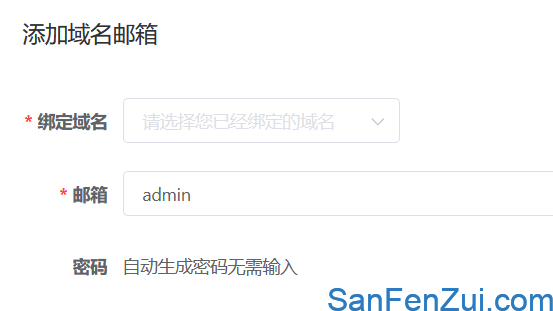
创建后,点击蓝色的在线登录邮箱按钮,会跳出webmail,复制前面创建好的邮箱和密码进行登录就可以进行收发邮件了。
本文由三分醉博客原创,转载请注明:https://www.sanfenzui.com/multiple-safe-page-manager-tutorial.html
文章同步更新在知乎:三分醉 - 知乎